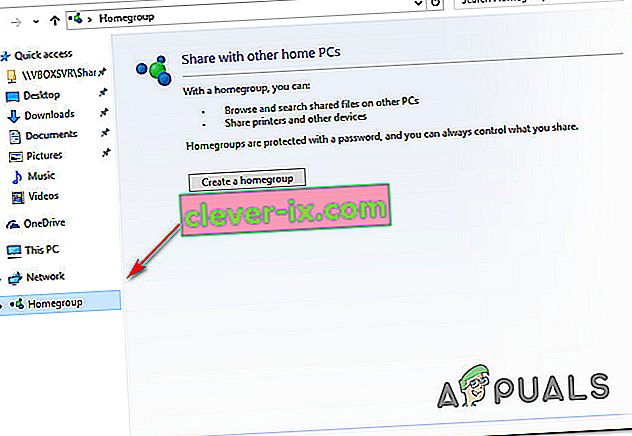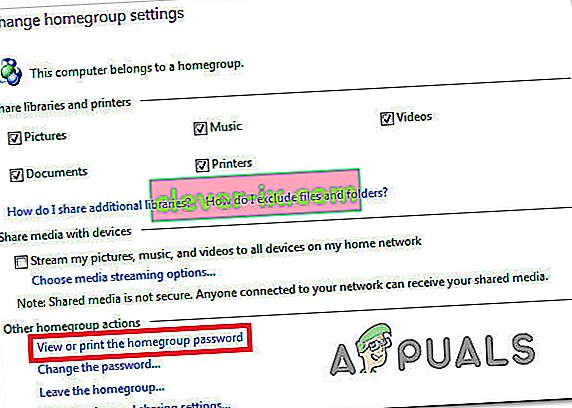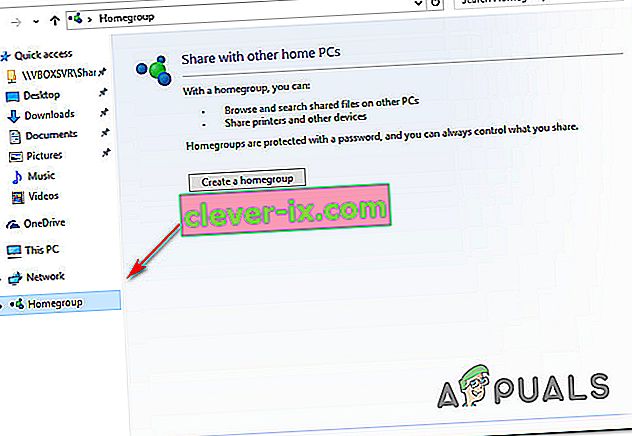Několik uživatelů mělo potíže s obnovením nebo obnovením hesla domácí skupiny používané pro jejich místní síť. Většina postižených uživatelů se buď pokouší přidat nový počítač do domácí skupiny, nebo se pokouší demontovat ten aktuální. S tímto problémem se nejčastěji setkáváme v systému Windows 10.

Co je to domácí skupina Windows?
Domácí skupina je skupina počítačů, které jsou nakonfigurovány ke sdílení souborů a tiskáren.
Použití domácí skupiny usnadňuje multimediální soubory (dokumenty, hudbu, videa, obrázky atd.) S jinými počítači se systémem Windows připojenými ke stejné místní domácí síti. Další úžasnou funkcí je, že můžete streamovat média do zařízení přímo - aniž byste museli nejprve stahovat soubor.
Když počítač vytvoří domácí skupinu pro celou síť, Windows ji automaticky chrání heslem. Aby se ostatní počítače mohly připojit k domácí skupině, budou se k ní potřebovat heslo domácí skupiny.
Důležité: Počínaje sestavením Windows 10 build 17063 již služba HomeGroup ve Windows 10. nefunguje. Uživatelský profil používaný ke sdílení souborů, složek nebo tiskáren ale naštěstí bude fungovat i nadále. Tato změna je přímým důsledkem toho, že společnost Microsoft prosazuje svou službu OneDrive.
Jak načíst nebo zobrazit heslo domácí skupiny ve Windows 10
Pokud hledáte rychlý způsob, jak zobrazit heslo vaší domácí skupiny, vytvořili jsme tři různé metody, které vám ho pomohou získat.
Každý průvodce vás nakonec přenese na stejnou obrazovku, takže postupujte podle toho, který je pro vaši současnou situaci nejpřístupnější.
Poznámka: Pokud vaše sestavení Windows 10 není starší než sestavení Windows 10 17063, nebude možné použít žádnou z níže uvedených metod, protože funkce HomeGroup byla z nejnovějších verzí účinně odstraněna.
Metoda 1: Použití Průzkumníka souborů
Snad nejrychlejší způsob, jak načíst aktuální heslo pro domácí skupinu, je použít vyhrazené tlačítko pro heslo pro domácí skupinu z levé nabídky Průzkumníka souborů.
Zde je stručný průvodce, jak se tam dostat:
- Otevřete Průzkumník souborů.
- Přejděte do pravého podokna, klikněte pravým tlačítkem na svou domácí skupinu a klikněte na Zobrazit heslo domácí skupiny .
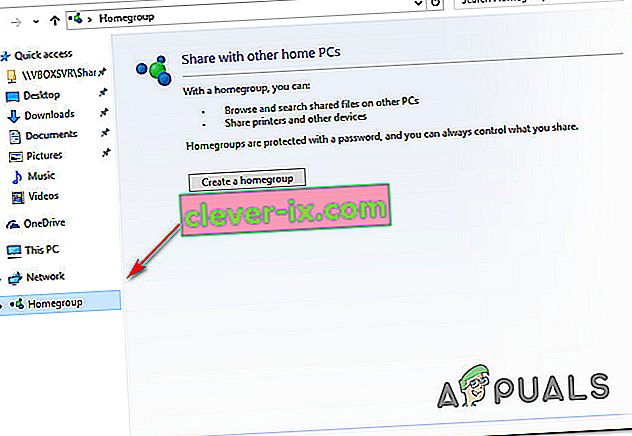
- Budete přesměrováni přímo na obrazovku, kde můžete ve žlutém poli zobrazit heslo své domácí skupiny.

Metoda 2: Použití pásu karet Domovská skupina v horní části
Dalším způsobem, jak získat přístup k aktuálnímu heslu domácí skupiny, je vybrat aktuální domácí skupinu uvnitř aplikace Průzkumník souborů a poté přejít na kartu Domovská skupina z nově zobrazeného pruhu pásu karet. Zde je stručný průvodce, jak to provést:
- Otevřete Průzkumník souborů.
- V nabídce vlevo klikněte na kartu Domácí skupina a vyberte ji.
- S domácí skupinou přejděte na pás karet nahoře a klikněte na domovskou skupinu na pásu karet nahoře.
- Poté klikněte na Zobrazit hesla a budete přesměrováni na obrazovku, kde budete mít možnost získat svůj domácí skupiny heslo.

- Poté se dostanete do nabídky, kde ve žlutém rámečku uvidíte heslo své domácí skupiny.

Metoda 3: Zobrazení hesla domácí skupiny prostřednictvím ovládacího panelu
Dalším způsobem, jak obejít obnovení hesla pro domácí skupinu, je použití nabídky Ovládací panely vyhrazené pro domácí skupinu. Zde je stručný průvodce, jak to provést:
- Stisknutím klávesy Windows + R otevřete dialogové okno Spustit . Poté zadejte „control“ a stisknutím klávesy Enter otevřete klasické okno Ovládacích panelů .

- Uvnitř ovládacího panelu klikněte na HomeGroup (použijte nabídku vyhledávání v pravém horním rohu, pokud nabídka není mezi viditelnými položkami)
- V nabídce Domácí skupina klikněte na Zobrazit nebo vytisknout heslo domácí skupiny .
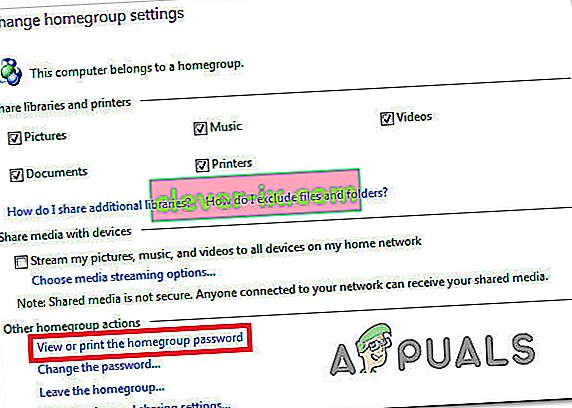
- Budete přesměrováni do nabídky, kde bude vaše heslo pro domácí skupinu viditelné ve žlutém poli.

Jak změnit heslo domácí skupiny ve Windows 10
Pokud jste k zobrazení svého aktuálního hesla pro domácí skupinu použili výše uvedené metody, ale nyní hledáte způsob, jak jej změnit, máme pro vás řešení. Pokyny níže vám pomohou změnit aktuální heslo, které používáte pro místní domácí skupinu.
Než však začnete postupovat podle pokynů, mějte na paměti, že aby to fungovalo, musí být všechny počítače domácí skupiny ZAPNUTY (NE spát a NENÍ hibernace).
Jakmile je požadavek zkontrolován, musíte udělat následující:
- Stisknutím klávesy Windows + R otevřete dialogové okno Spustit. Poté zadejte „control“ a stisknutím klávesy Enter otevřete klasické rozhraní ovládacího panelu.

- V ovládacím panelu klikněte na HomeGroup - nebo použijte vyhledávací funkci k vyhledání možnosti, pokud není viditelná z úvodní stránky.
- V nastavení domácí skupiny jednoduše klikněte na Změnit heslo .

- Pak se z nově objevil změnit svůj heslo domácí skupiny okně klikněte na Změnit heslo .
- Na další obrazovce zadejte heslo domácí skupiny sami nebo klikněte na ikonu přidruženou k poli, aby vám systém Windows vygeneroval nové. Stiskněte Enter, zaregistrujte změnu a klikněte na Další.
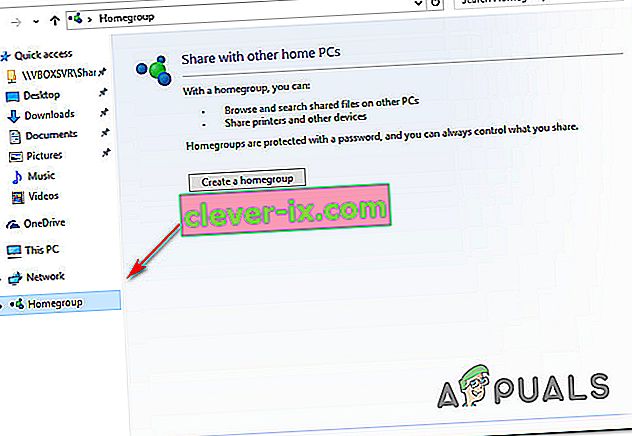
- To je vše, jakmile bylo heslo změněno, zobrazí se nové okno se žlutým polem s novým heslem. Sdílejte jej s ostatními počítači připojenými ke stejné síti a umožněte jim připojení k domácí skupině.